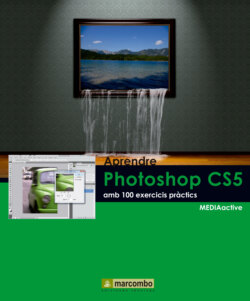Читать книгу Aprendre Photoshop CS5 amb 100 excercicis práctics - MEDIAactive - Страница 11
Оглавление| 005 | Personalitzar l’àrea de treball (II) |
SEGUINT AMB LA PERSONALITZACIÓ de l’entorn de treball, Photoshop permet a l’usuari adaptar als seus gustos i necessitats cadascun dels menús del programa. Des de l’opció Métodos abreviados de teclado y menús continguda en el comandament Espacio de trabajo del menú Ventana, l’usuari accedeix a un quadre de diàleg des del qual podrà dur a terme aquesta personalització.
IMPORTANT
Quan treballi amb el quadre Métodos abreviados de teclado y menús per a configurar el seu espai de treball observi que en la part superior del mateix, en el camp Definir, s’indica que la configuració predeterminada de Photoshop ha estat modificada.
1 Obri el menú Ventana, premi en el comandament Espacio de trabajo i elegeixi l’opció Metodos abreviados de teclado y menús. Accedeixi al cuadre Métodos abreviados de teclado y menús utilizant aquesta opció del comandament Espacio de trabajo del menú Ventana.
2 Al quadre Metodos abreviados de teclado y menús, premi sobre la pestanya Menús.
3 Aquesta fitxa es refereix a la disposició original de Photoshop i als comandament dels menús. Al quadre central es llisten els menús, en l’interior dels quals es troben els seus comandament. Premi en la punta de fletxa que precedeix al nom del menú Archivo. Desactivi la columna Visibilidad perquè la opció seleccionada no es mostri al desplegar el menú en el qual s’inclou.
4 Els menús apareixen en aquesta llista en l’ordre en què es presenten en el programa. Es mostra la imatge d’un ull, a la columna Visibilidad. Prement sobre aquesta imatge podrà ocultar o mostrar comandaments en cada menú. Faci clic sobre el corresponent al comandament de menú Abrir como.
5 A partir d’ara el comandament Abrir como del menú Archivo no es mostrarà. Una altra de les interessants possibilitats de personalització dels menús és la que permet ressaltar amb distints colors les opcions que usem amb més freqüència. Premi sobre la punta de fletxa que precedeix al menú Archivo per ocultar el seu contingut i faci clic sobre la del menú Edición.
6 A la dreta de la columna Visibilidad, es mostra la columna Color. Faci clic sobre la paraula Ninguno de la columna Color corresponent al comandament Paso adelante, en la petita paleta de colors que es desplega, premi sobre el color Verd.
7 Abans d’acabar guardarem aquesta modificació, però abans veurem quins altres aspectes pot configurar des d’aquest quadre. Premi el botó de punta de fletxa del camp Menú para.
8 Aquest quadre conté una opció, Menús de paneles, que li permetrà realitzar les mateixes modificacions que hem vist per als comandaments dels menús, encara que sobre les opcions contingudes als panells. Faci clic sobre la icona que mostra un disquet, a la part superior del quadre de diàleg. Pot fer que les opcions de menú que més utilitza quedin ressaltades amb algun color seleccionant-lo en la columna Color. La icona Guardar del quadre Métodos abreviados de teclado y menús obre el quadre Guardar amb la carpeta Menú Customization seleccionada per defecte. Pot guardar en ella o en altra ubicació la seva nova personalització de menú, que s’emmagatzemarà amb l’extensió .MNU.
9 S’obre el quadre de diàleg Guardar, mostrant el contingut de la carpeta de Photoshop Menú Customization, on es troben emmagatzemades totes les configuracions de l’àrea de treball referents als menús. Escrigui la paraula Menús al camp Nombre i faci clic en el botó Guardar.
10 Premi el botó OK del quadre Metodos abreviados de teclado y menús i comprovi en el programa que l’opció Abrir como no es mostra en el menú Archivo i que l’opció Paso adelante del menú Edición està ressaltada amb el color elegit.
IMPORTANT
Pot canviar altres aspectes de la interfície de Photoshop des de l’apartat Interfaz del quadre Preferencias.